مائیکرو سافٹ ایج مائیکرو سافٹ کے ذریعہ تیار کردہ ایک ویب براؤزر ہے۔ اسے ونڈوز میں بطور ڈیفالٹ براؤزر انٹرنیٹ ایکسپلورر کی جگہ پر شامل کیا گیا تھا۔ یہ زیادہ ہلکا پھلکا ہے اور اس میں انٹرنیٹ ایکسپلورر کے مقابلے میں زیادہ خصوصیات ہیں جیسے کورٹانا کے ساتھ انضمام اور نوٹ پڑھنا وغیرہ۔
حال ہی میں ، ونڈوز 10 آپریٹنگ سسٹم کو اپ ڈیٹ کرنے کے بعد ، بہت سے صارفین نے بتایا کہ ایج شروع کرنے میں ناکام رہا اور بغیر کسی اشارے کے خود کو بند کرتا رہا۔ اس مسئلے کی بہت سی وجوہات ہوسکتی ہیں۔ حل اوپر سے شروع کریں اور اپنے راستے پر کام کریں۔
نوٹ: آرٹ کے آخر میں زوال تخلیق کاروں کی تازہ کاری (1709) کے خطاب کے بعد حادثے کا رخ۔
حل 1: اپنے پی سی کو صاف کرنا
اگر یہ پہلی بار ہے کہ آپ کو مائیکروسافٹ ایج سے پریشانی کا سامنا کرنا پڑتا ہے ، تو آپ کو اپنے کمپیوٹر کو دوبارہ شروع کرنے کی سفارش کی جاتی ہے۔ اگر اس میں کوئی بہتری نہیں آتی ہے تو ، ہم کلین بوٹنگ کی کوشش کر سکتے ہیں۔ یہ بوٹ آپ کے کمپیوٹر کو ڈرائیوروں اور پروگراموں کے کم سے کم سیٹ کے ساتھ آن کرنے کی اجازت دیتا ہے۔ صرف دیگر ضروری خدمات کو قابل بنایا گیا ہے جبکہ دیگر تمام خدمات غیر فعال ہیں۔
- دبائیں ونڈوز + آر رن ایپلی کیشن لانچ کرنے کیلئے۔ ٹائپ کریں “ msconfig 'ڈائیلاگ باکس میں اور پریس دبائیں۔

- اسکرین کے اوپری حصے میں موجود سروسز ٹیب پر جائیں۔ چیک کریں لکھا ہے جو ' مائیکرو سافٹ کی تمام خدمات کو چھپائیں ”۔ ایک بار جب آپ اس پر کلک کرتے ہیں تو ، مائیکرو سافٹ سے متعلق تمام خدمات تیسری پارٹی کی تمام خدمات کو پیچھے چھوڑ کر غیر فعال ہوجائیں گی۔
- اب ' سب کو غیر فعال کریں ”ونڈو کے بائیں جانب قریب قریب واقع بٹن۔ تیسری پارٹی کی تمام خدمات اب غیر فعال ہوجائیں گی۔
- کلک کریں درخواست دیں تبدیلیوں کو بچانے اور باہر نکلنے کے ل.

- اب اسٹارٹ اپ ٹیب پر جائیں اور “کے آپشن پر کلک کریں۔ ٹاسک مینیجر کھولیں ”۔ آپ کو ٹاسک مینیجر میں ری ڈائریکٹ کیا جائے گا جہاں آپ کے کمپیوٹر کے آغاز کے بعد چلنے والی تمام ایپلی کیشنز / خدمات کو درج کیا جائے گا۔

- ایک ایک کرکے ہر خدمت کا انتخاب کریں اور “ غیر فعال کریں ونڈو کے نیچے دائیں جانب۔

- اب اپنے کمپیوٹر کو دوبارہ اسٹارٹ کریں اور دیکھیں کہ ایج کامیابی کے ساتھ لانچ ہورہا ہے۔ اگر ایسا ہوتا ہے تو ، اس کا مطلب ہے کہ کوئی بیرونی پروگرام تھا جو پریشانی کا سبب بنا تھا۔ اپنے نصب کردہ پروگراموں کی تلاش کریں اور معلوم کریں کہ کون سی ایپلیکیشن آپ کی پریشانیوں کا باعث ہے۔
حل 2: ٹرسٹیر رپوپورٹ کو غیر فعال کرنا
ٹرسٹیر رپورٹ ایک سیکیورٹی سافٹ ویئر ہے جو خفیہ ڈیٹا کو میلویئر اور فشنگ سے بچانے کے لئے ڈیزائن کیا گیا ہے۔ اس میں اینٹی فشنگ کے انتہائی سخت طریقے نافذ کیے گئے ہیں اور یہ صارفین کو ہر طرح کے حملوں سے محفوظ رکھتا ہے۔ یہ مشکوک سرگرمیوں کو فوری طور پر متنبہ کرتا ہے اور ہمیشہ اس بات کو یقینی بناتا ہے کہ ویب سائٹ محفوظ ہے جب آپ اپنی سندیں داخل کریں۔
ایسا لگتا ہے کہ ونڈوز اپ ڈیٹ کے بعد ، ٹرسٹیر رپورٹ نے مائیکروسافٹ ایج سے متصادم ہونا شروع کردیا۔ اس کی 'ارلی براؤزر پروٹیکشن' کی پالیسی کسی نہ کسی طرح ایج سے تنازعہ کرتی ہے اور اسے شروع ہونے نہیں دیتی ہے۔ ہم پالیسی کو تبدیل کرسکتے ہیں یا ٹرسٹیر رپوپورٹ کو غیر فعال کرسکتے ہیں اور جانچ کر سکتے ہیں کہ آیا ایج توقع کے مطابق کام کرتا ہے۔
- دبائیں ونڈوز + ایس اپنے اسٹارٹ مینو کی سرچ بار لانچ کرنے اور ٹائپ کریں ' امانت دار ”۔ منتخب کریں “ ٹرسٹیر اینڈ پوائنٹ پوائنٹ پروٹیکشن کنسول 'آپشن جو نتیجہ کے طور پر لوٹتا ہے اور اسے کھولتا ہے۔
- ایک بار کنسول لانچ ہونے کے بعد ، پر کلک کریں ہرا نشان اسکرین کے نیچے دائیں جانب موجود۔ آپ کو اگلے صفحے پر جائیں گے۔

- اب پر کلک کریں “ پالیسی میں ترمیم کریں ”اسکرین کے اوپری بائیں جانب موجود سیکیورٹی پالیسی کے ٹیب کے نیچے موجود۔

- اب آپ کو ایک کیپچا دیا جائے گا تاکہ یہ یقینی بنایا جا سکے کہ آپ انسان ہیں۔ دیئے گئے خطوط درج کریں اور آگے بڑھنے کے لئے اوکے دبائیں۔
- درخواست کی تمام حفاظتی پالیسوں پر مشتمل ایک نیا ونڈو پاپ اپ ہوگا۔ ان کے ذریعے براؤز کریں جب تک کہ آپ داخلے حاصل نہ کریں “ ابتدائی براؤزر سے تحفظ ”۔ ڈراپ ڈاؤن مینو پر کلک کریں اور ' کبھی نہیں دستیاب اختیارات کی فہرست سے۔

- اپنی تمام تبدیلیوں کو نافذ کرنے اور باہر نکلنے کیلئے محفوظ دبائیں۔ اپنے کمپیوٹر کو دوبارہ شروع کریں اور دیکھیں کہ آیا ایج توقع کے مطابق کارکردگی کا مظاہرہ کرتا ہے۔
نوٹ: اگر پالیسی تبدیل کرنے سے کام نہیں آتا ہے تو آپ ٹرسٹیر رپوپورٹ کو ان انسٹال کرنے کی کوشش کر سکتے ہیں۔ سختی سے مشورہ دیا جاتا ہے کہ مندرجہ ذیل حلوں سے آگے بڑھنے سے قبل ٹرسٹیر کو ان انسٹال کرنے کے بعد اپنے کنارے کی جانچ کریں۔
حل 3: چل رہا ہے سسٹم فائل چیکر
سسٹم فائل چیکر (ایس ایف سی) مائیکروسافٹ ونڈوز میں موجود ایک افادیت ہے جو صارفین کو اپنے کمپیوٹرز کو اپنے آپریٹنگ سسٹم میں خراب فائلوں کے لئے اسکین کرنے کی سہولت دیتی ہے۔ مائیکرو سافٹ ونڈوز میں ونڈوز 98 کے بعد سے یہ ٹول موجود ہے۔ یہ مسئلہ کی تشخیص کرنے اور یہ چیک کرنے کے لئے ایک بہت ہی کارآمد ٹول ہے جو ونڈوز میں خراب فائلوں کی وجہ سے ہے یا نہیں۔
ہم ایس ایف سی چلانے کی کوشش کرسکتے ہیں اور دیکھ سکتے ہیں کہ آیا آپ کا مسئلہ حل ہو گیا ہے۔ ایس ایف سی چلاتے وقت آپ کو تین میں سے ایک ردعمل ملے گا۔
- ونڈوز کو سالمیت کی کوئی خلاف ورزی نہیں ملی
- ونڈوز ریسورس پروٹیکشن نے خراب فائلوں کو پایا اور ان کی مرمت کی
- ونڈوز ریسورس پروٹیکشن میں خراب فائلیں مل گئیں لیکن ان میں سے کچھ (یا سب) کو ٹھیک کرنے میں ناکام رہے
- دبائیں ونڈوز + آر رن ایپلی کیشن لانچ کرنے کیلئے۔ ٹائپ کریں “ ٹاسکگرام 'ڈائیلاگ باکس میں اور اپنے کمپیوٹر کے ٹاسک مینیجر کو لانچ کرنے کیلئے انٹر دبائیں۔
- اب ونڈو کے اوپری بائیں جانب موجود فائل آپشن پر کلک کریں اور “ نیا کام چلائیں دستیاب اختیارات کی فہرست سے۔

- اب ٹائپ کریں “ پاورشیل ”ڈائیلاگ باکس میں اور چیک کریں 'نیچے بیان کردہ آپشن انتظامی استحقاق کے ساتھ یہ کام بنائیں ”۔

- ونڈوز پاورشیل میں ایک بار ، ' ایس ایف سی / سکین ”اور مارا داخل کریں . اس عمل میں کچھ وقت لگ سکتا ہے کیونکہ کمپیوٹر کے ذریعہ آپ کی ونڈوز فائلوں کو اسکین کیا جارہا ہے اور خراب مراحل کی جانچ پڑتال کی جا رہی ہے۔

- اگر آپ کو کسی ایسی خرابی کا سامنا کرنا پڑتا ہے جہاں ونڈوز نے بتایا ہے کہ اس میں کچھ غلطی پائی گئی ہے لیکن وہ اسے ٹھیک کرنے سے قاصر ہے تو ، آپ کو ' DISM / آن لائن / صفائی کی تصویر / بحالی صحت ”پاور شیل میں۔ یہ کرپٹ فائلوں کو ونڈوز اپ ڈیٹ سرور سے ڈاؤن لوڈ کرے گا اور کرپٹ فائلوں کی جگہ لے لے گا۔ نوٹ کریں کہ یہ عمل آپ کے انٹرنیٹ کنیکشن کے مطابق کچھ وقت نکال سکتا ہے۔ کسی بھی مرحلے پر منسوخ نہ کریں اور اسے چلنے دیں۔
اگر مذکورہ بالا طریقوں کا استعمال کرتے ہوئے کسی خرابی کا پتہ چلا اور اس کی اصلاح کی گئی ہے تو ، اپنے کمپیوٹر کو دوبارہ شروع کریں اور جانچ کریں کہ آیا ٹاسک بار عام طور پر کام کرنا شروع کر رہا ہے۔
حل 4: کنارے کو دوبارہ انسٹال کرنا
اگر مائیکرو سافٹ ایج کی مرمت کام نہیں کرتی ہے تو ، ہم اسے دوبارہ نصب کرنے کی کوشش کر سکتے ہیں۔ چونکہ ونڈوز 10 پر ایج ڈیفالٹ کے ذریعہ انسٹال ہے ، لہذا اس روایتی طریقہ کا استعمال کرتے ہوئے انسٹال نہیں کیا جاسکتا ہے جو ہم دوسرے ایپلی کیشنز کے ل use استعمال کرتے ہیں۔ ہمیں ایج کی فائل لوکیشن پر جانا ہے ، ملکیت لینی ہوگی اور فولڈرز کو ڈیلیٹ کرنا ہوگا۔ پھر ہم پاورشیل کا استعمال کرتے ہوئے ایج کو دوبارہ انسٹال کرسکتے ہیں۔
- رن ایپلی کیشن کو لانچ کرنے کے لئے ونڈوز + آر دبائیں۔ ٹائپ کریں “ ج: صارف ٪ صارف نام٪ ایپ ڈیٹا لوکل پیکیجز مائیکروسافٹ۔ مائیکروسافٹ ایڈج_8wekyb3d8bbwe 'مکالمے کے خانے میں اور فائل کے مقام پر تشریف لانے کیلئے انٹر دبائیں۔
- فائل کے مقام پر ایک بار ، پیکجز اور پر واپس جائیں لے لو ملکیت جس فولڈر میں ہم نے ابھی تک رسائی حاصل کی۔ ان اقدامات پر عمل کریں فولڈرز کی ملکیت کیسے لیں اس گائیڈ کا استعمال کرتے ہوئے۔

- ایک بار جب آپ کی ملکیت ہوجائے تو ، آپ آسانی سے کر سکتے ہیں تمام فولڈرز کو حذف کریں . یہ مائیکرو سافٹ ایج کو ان انسٹال کرے گا۔

- اب دبائیں ونڈوز + ایس تلاش مینو کو شروع کرنے کے لئے اور ' پاورشیل ”ڈائیلاگ باکس میں۔ پہلے نتائج پر دائیں کلک کریں اور منتخب کریں انتظامیہ کے طورپر چلانا .
- اب کنسول میں درج ذیل کمانڈ ٹائپ کریں اور انٹر دبائیں۔ اس عمل میں کچھ وقت لگ سکتا ہے کیونکہ یہ کمانڈ تمام ڈیفالٹ ایپلی کیشنز کو انسٹال کرنے کی کوشش کرتا ہے جو موجود ہیں جب آپ ونڈوز 10 کا نیا ورژن انسٹال کرتے ہیں تو صبر کریں اور عمل کو مکمل ہونے دیں۔
ایپ ایکس پییکیج - آل یوزرز - مائیکروسافٹ۔ مائیکروسافٹ ایج | فارچ {اڈ-ایپیکس پیکج-ڈس ایبل ڈیولپمنٹ موڈ-رجسٹر '$ ($ _. انسٹال مقام) AppXManLive.xml' -Werbose} 
- اب اپنے کمپیوٹر کو دوبارہ شروع کریں اور دیکھیں کہ مائیکروسافٹ ایج کام کرتا ہے۔
حل 4: گروپ پالیسی میں تبدیلی (1709 اپ ڈیٹ کے بعد)
ذیل میں درج حل حل 1709 کے بعد (تخلیق کاروں کے زوال کی تازہ کاری) کے لئے لکھے گئے ہیں جس کی وجہ سے کنارے صارفین کو بہت ساری پریشانیوں کا سامنا کرنا پڑتا ہے۔
ایک اور پہلو جو ایج براؤزر سے متصادم معلوم ہوتا ہے وہ 'توسیعات کی اجازت دیں' سے متعلق جی پی او کی ترتیبات تھا۔ ایسا لگتا ہے کہ اپ ڈیٹ کے بعد ، یہ ترتیب مناسب طریقے سے تشکیل نہیں دی گئی ہے اور ایج کو تصادفی طور پر کریش کرنے کا سبب بنتی ہے۔ ہم پالیسی میں ترمیم کرنے کی کوشش کر سکتے ہیں اور جانچ کر سکتے ہیں کہ آیا اس سے کچھ ٹھیک ہوجاتا ہے۔
- دبائیں ونڈوز + آر رن ایپلی کیشن لانچ کرنے کیلئے۔ ٹائپ کریں “ gpedit. ایم ایس سی 'ڈائیلاگ باکس میں اور پریس دبائیں۔
- ایک بار گروپ پالیسی ایڈیٹر کے بعد ، درج ذیل راستے پر جائیں:
کمپیوٹر کی تشکیل> انتظامی ٹیمپلیٹس> ونڈوز اجزاء> مائیکروسافٹ ایج
- 'نامی پالیسی کو دیکھیں۔ توسیع کی اجازت دیں ”کھڑکی کے دائیں جانب موجود۔ ڈبل کلک کریں اس کی ترتیبات کو تبدیل کرنا ہے۔

- پالیسی کی ترتیب کو 'میں تبدیل کریں۔ تشکیل شدہ نہیں ”۔ تبدیلیاں بچانے اور اپنے کمپیوٹر کو دوبارہ اسٹارٹ کرنے کے لئے اوکے دبائیں۔ توقع کریں کے مطابق ایج نے کام کرنا شروع کیا۔

حل 5: رجسٹری میں ترمیم (1709 تازہ کاری کے بعد)
اسی مسئلے کا ایک اور کام (توسیع کی اجازت) رجسٹری میں ترمیم کرنا ہے۔ یہ حل ان صارفین کے لئے تجویز کیا جاتا ہے جن کے پاس اپنی مشینوں پر جی پی ای نصب نہیں ہے۔ یہ پچھلے حل کی طرح ہی فعالیت کو انجام دے گا۔ تاہم ، آپ اسے کام نہیں کرنے پر پچھلے والے کی شاٹ دے سکتے ہیں۔
- دبائیں ونڈوز + آر رن ایپلی کیشن لانچ کرنے کیلئے۔ ٹائپ کریں “ regedit 'ڈائیلاگ باکس میں اور پریس دبائیں۔
- ایک بار رجسٹری ایڈیٹر میں ، درج ذیل فائل پاتھ پر جائیں:
HKEY_LOCAL_MACHINE OF سافٹ ویئر پالیسیاں مائیکروسافٹ مائیکروسافٹ ایڈج ایکسٹینشنز
- اسکرین کے دائیں طرف ، آپ کو ایک اندراج نظر آئے گا “ توسیعات فعال ہیں 'DWORD قدر کے ساتھ' 00000000 '۔ ڈبل کلک کریں اس اور اس کی قدر کو “ 1 ”۔
یہاں تک کہ 'مائیکروسافٹ ایڈج' فولڈر (ونڈو کے بائیں جانب نیویگیشن پینل میں) پر دائیں کلک کرکے اور 'برآمد' کو منتخب کرکے رجسٹری کی قیمت کو حذف کرنے کے بعد بھی حذف کرسکتے ہیں۔ اگر آپ کی توقعات کے مطابق کام نہیں ہوتا ہے تو آپ ہمیشہ تبدیلیاں تبدیل کرسکتے ہیں۔

- تبدیلیاں لاگو کرنے کے بعد اپنے کمپیوٹر کو دوبارہ اسٹارٹ کریں اور دیکھیں کہ آیا اس سے مسئلہ حل ہو جاتا ہے۔
حل 6: کمانڈ پرامپٹ (ایلیویٹڈ) (1709 اپ ڈیٹ کے بعد) کا استعمال کرتے ہوئے رجسٹری کی کلید کا اضافہ کرنا
اگر مذکورہ بالا سارے حل کام نہیں کرتے ہیں تو ، ہم آپ کی رجسٹری میں ایلویٹیٹڈ کمانڈ پرامپٹ کا استعمال کرکے کوئی چابی شامل کرنے کی کوشش کر سکتے ہیں۔ نوٹ کریں کہ اس عمل کے ل administrator ایڈمنسٹریٹر اکاؤنٹ کی ضرورت ہے لہذا اسے کسی محدود اکاؤنٹ میں چلانے کی کوشش نہ کریں۔ ہم اس طریقہ کار میں صارفین کے لئے رجسٹری کی کلید شامل کریں گے۔ اس طریقے کی کوشش کرنے سے پہلے بیک اپ یا بحالی نقطہ بنانے کی بات کو یقینی بنائیں۔ اگر چیزیں کام نہیں کرتی ہیں تو ، آپ آسانی سے اپنے OS کے پچھلے محفوظ کردہ سیشن کو بحال کرسکتے ہیں۔
- دبائیں ونڈوز + ایس تلاش بار شروع کرنے کے لئے. ٹائپ کریں “ کمانڈ پرامپٹ ”ڈائیلاگ باکس میں ، نتیجے پر دائیں کلک کریں اور منتخب کریں“ انتظامیہ کے طورپر چلانا ”۔
- ایک بار کمانڈ پرامپٹ ہونے پر ، درج ذیل ہدایات پر عمل کریں:
ریگ شامل کریں 'HKCU سافٹ ویئر مائیکروسافٹ انٹرنیٹ ایکسپلورر سپارٹن' / v RAC_LaunchFlags / t REG_DWORD / d 1 / f

- اپنے کمپیوٹر کو دوبارہ شروع کریں اور دیکھیں کہ آیا مسئلہ حل ہو گیا ہے۔
حل 7: ایج کی ترتیبات کو دوبارہ ترتیب دینا
مزید تکنیکی اور تکلیف دہ حل کی طرف جانے سے پہلے کوشش کرنے والی ایک اور چیز ایج کی ترتیبات کو مکمل طور پر دوبارہ ترتیب دینا ہے۔ ایسی بہت ساری مثالیں ہیں جہاں کچھ معمولی دشواریوں یا تکنیکی صلاحیتوں کی وجہ سے ، کنارہ توقع کے مطابق نہیں کھلتی۔
ترتیبات زیادہ تر اندرونی ہوتی ہیں اور خود بخود شروع ہوجاتی ہیں۔ ان ترتیبات میں بعض اوقات کچھ خراب ترتیبیں بھی ہوسکتی ہیں جو داخلی طور پر متصادم ہوسکتی ہیں۔ آپ نیچے دیئے گئے اقدامات کا استعمال کرکے آسانی سے ایج کی ترتیبات کو دوبارہ ترتیب دے سکتے ہیں۔
- پر دائیں کلک کریں اسٹارٹ مینو اور پھر منتخب کریں اطلاقات اور خصوصیات .
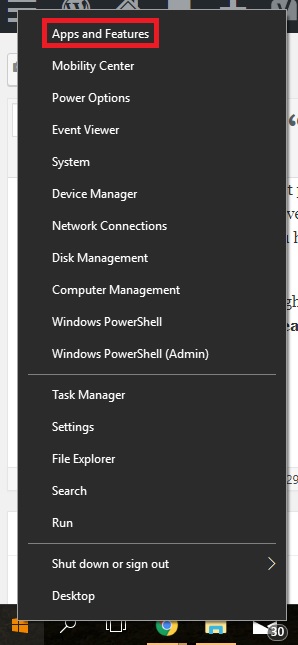
- اب ، پر کلک کریں مائیکروسافٹ ایج اور پھر منتخب کریں اعلی درجے کے اختیارات .
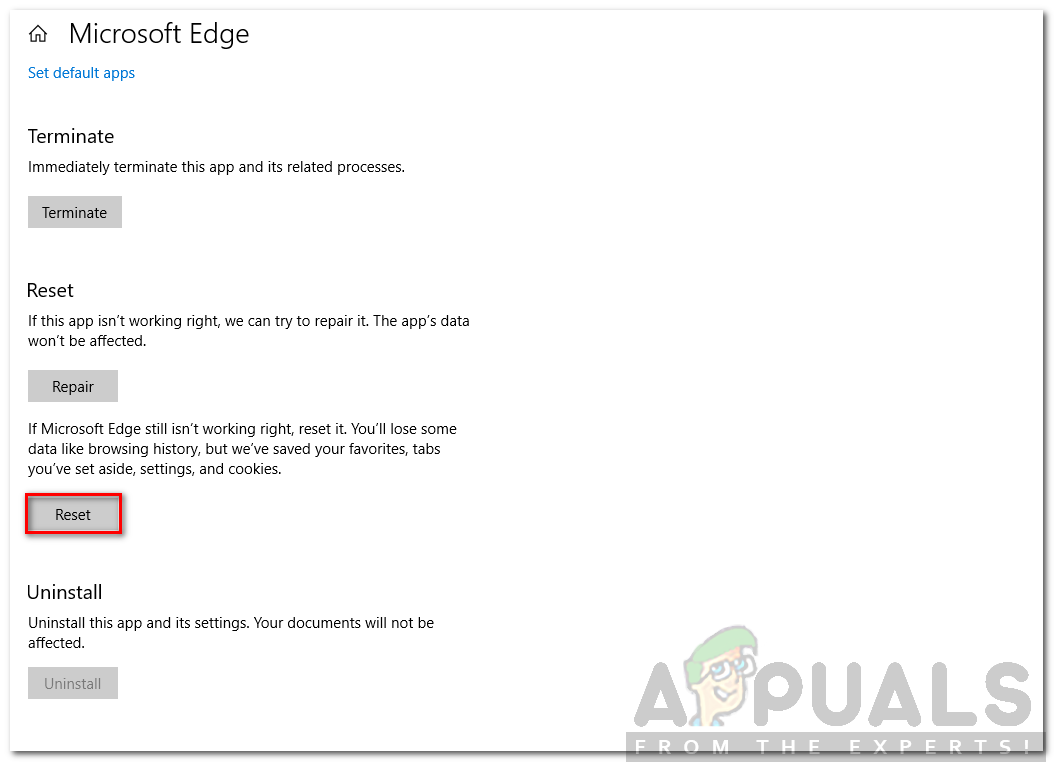
کنارے کو دوبارہ ترتیب دینا
- پر کلک کریں ری سیٹ کریں .
- اپنے کمپیوٹر کو مکمل طور پر دوبارہ اسٹارٹ کریں اور پھر دیکھیں کہ آیا معاملہ اچھ goodے طور پر حل ہوا ہے یا نہیں۔
حل 8: آپ کے کمپیوٹر پر سائیکل چلائیں
کوشش کرنے کی ایک اور چیز یہ ہے کہ آپ کے کمپیوٹر کو مکمل طور پر سائکلنگ کریں۔ پاور سائیکلنگ ایک ایسا کام ہے جس میں آپ بجلی کی ہڈی کو بھی ختم کرکے اپنے کمپیوٹر کو مکمل طور پر دوبارہ اسٹارٹ کرتے ہیں۔ اس سے وہ تمام عارضی ترتیبات ہٹ جائیں گی جن کو آپ کے آپریٹنگ سسٹم نے ذخیرہ کیا ہے اور ان کو دوبارہ نوکری بنا دے گا۔ اگر اس کی وجہ سے ایج نہیں کھل رہا ہے تو ، یہ طے ہوجائے گا۔

پاور سائیکلنگ پرنٹر
اپنے تمام کام کو بچائیں اور اپنے کمپیوٹر کو بند کردیں۔ ابھی، باہر لے جاؤ آپ کے کمپیوٹر سے بجلی کی تار یا آپ کے لیپ ٹاپ سے بیٹری۔ دباؤ اور دباےء رکھو اپنے کمپیوٹر کو دوبارہ شروع کرنے سے پہلے اور اس مسئلے کو حل کرنے کی جانچ پڑتال سے پہلے تقریبا 15 سیکنڈ کے لئے پاور بٹن۔ اور آپ ایج کو صحیح طریقے سے استعمال کرسکتے ہیں۔
حل 9: نیا صارف اکاؤنٹ بنانا
ایک اور چیز جس کی ہم آزما سکتے ہیں وہ ہے آپ کے کمپیوٹر میں ایک نیا صارف اکاؤنٹ بنانا۔ مائیکرو سافٹ کی ہر سروس اس اکاؤنٹ سے منسلک ہوتی ہے جس کے ذریعے آپ اس تک رسائی حاصل کرتے ہیں۔ اس کی تشکیلات اور ترجیحات مقامی اکاؤنٹ کے پابند ہیں۔ یہاں ، اگر آپ کے صارف اکاؤنٹ میں آپ کو مسئلہ درپیش ہے تو ، یہ توقع کے مطابق ایج کو شروع نہ کرنے کا سبب بن سکتا ہے۔
کے بعد نیا صارف اکاؤنٹ بنانا ، اپنے کمپیوٹر کو دوبارہ شروع کریں اور اس میں لاگ ان کریں اور چیک کریں کہ آیا ایج ٹھیک طرح سے کام کرتی ہے۔
حل 10: ونڈوز کو دوبارہ انسٹال کریں
اگر مذکورہ بالا طریقوں میں سے کوئی بھی کام نہیں کرتا ہے تو ، ہم ونڈوز کو مکمل طور پر انسٹال کرنے پر غور کرسکتے ہیں۔ ایج ونڈوز میں پہلے سے انسٹال ہے اور جب آپ اسے دوبارہ انسٹال کرتے ہیں تو ، سب کچھ تازہ ہوجاتا ہے اور اس کے ساتھ ہی دوبارہ انضمام ہوجاتا ہے۔ اس سے آپ کی سسٹم ڈرائیو فائلیں مٹ جائیں گی لہذا یہ یقینی بنائیں کہ آگے بڑھنے سے پہلے اپنی تمام ترجیحات اور دوسرے ڈیٹا کا بیک اپ لیں۔
کے بعد ونڈوز انسٹال کرنے کی مرمت ، اپنے نئے اکاؤنٹ میں لاگ ان کریں اور ایج سے لطف اندوز ہوں۔ جب آپ توثیق کریں گے کہ ایج توقع کے مطابق کام کر رہا ہے تو اس کی تصدیق کے بعد آپ اپنے ڈیٹا کو دوبارہ بحال کرسکتے ہیں۔
8 منٹ پڑھا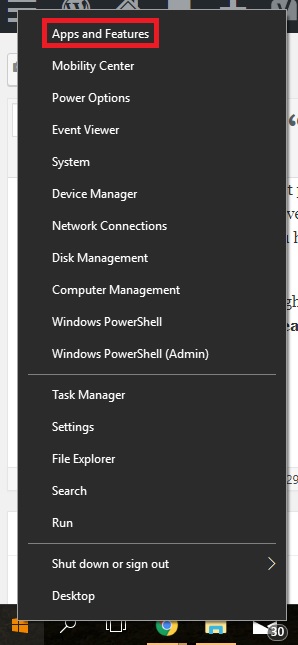
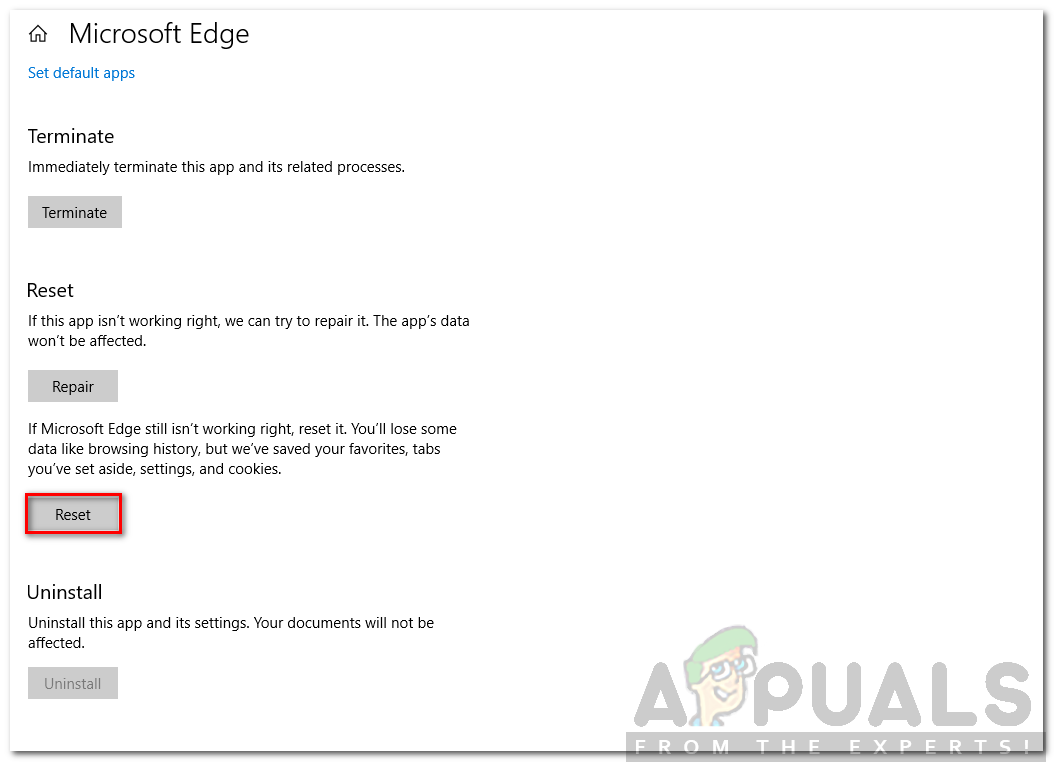























![[درست کریں] میک کی خرابی کا اطلاق مزید کوئی نہیں ہے](https://jf-balio.pt/img/how-tos/74/mac-error-application-is-not-open-anymore.jpg)